Comment désactiver les services de recherche sur Windows 10/11
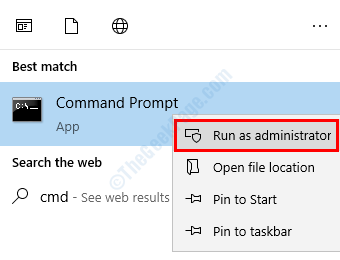
- 4307
- 1119
- Romain Martinez
Ici, dans cet article, je vais vous dire comment désactiver les services de recherche Windows 10. Si vous désactivez la recherche Windows 10, la fonctionnalité d'indexation et de mise en cache sera désactivée. Bien que la recherche Windows 10 fonctionnera toujours. La plupart du temps, il est fait pour améliorer les performances de Windows 10 alors que les services de recherche Windows 10 mangent beaucoup de mémoire en arrière-plan. Voyons comment le désactiver.
Désactiver la recherche temporaire de Windows 10/11
Étape 1 - Ouvert invite de commande En tant qu'administrateur. Pour ouvrir l'invite de commande en tant qu'administrateur, recherchez CMD Dans Windows 10 Recherche et cliquez avec le bouton droit sur le résultat de la recherche et cliquez sur Exécuter en tant qu'administrateur.
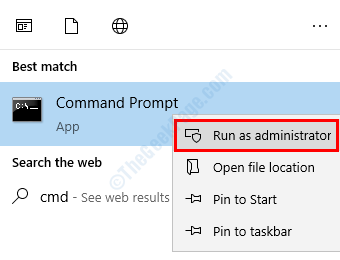
Étape 2 - Exécutez la commande ci-dessous.
filet.exe stop "Windows Search"
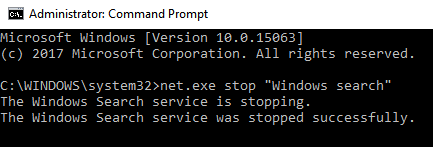
Remarque - cela ne le désactive que temporairement et il recommence dès que le redémarrage de Windows la prochaine fois. Pour recommencer manuellement, exécutez la commande:-
filet.EXE Démarrer "Recherche Windows"
Désactiver la recherche de Windows 10/11 en permanence
Étape 1 - Recherche prestations de service.MSC Dans la recherche de barre de tâches Windows 10.
Étape 2 - Cliquez sur prestations de service.
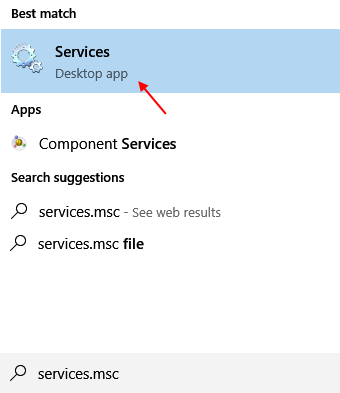
Étape 3 - Maintenant, trouvez recherche Windows Entrée de la liste.
Étape 4 - Double-cliquez dessus. Choisir type de démarrage comme désactivé de la liste déroulante.
Étape 5 - Cliquez sur arrêt. Enfin presser D'ACCORD.
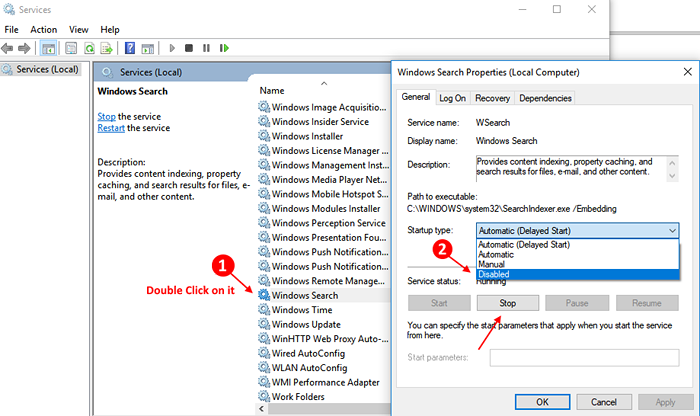
- « Fix Windows 10 ne s'arrête pas avec l'écran noir après la mise à jour des créateurs
- 25 Conseils Microsoft Word 2016 cachés pour utiliser MS Word plus rapidement »

